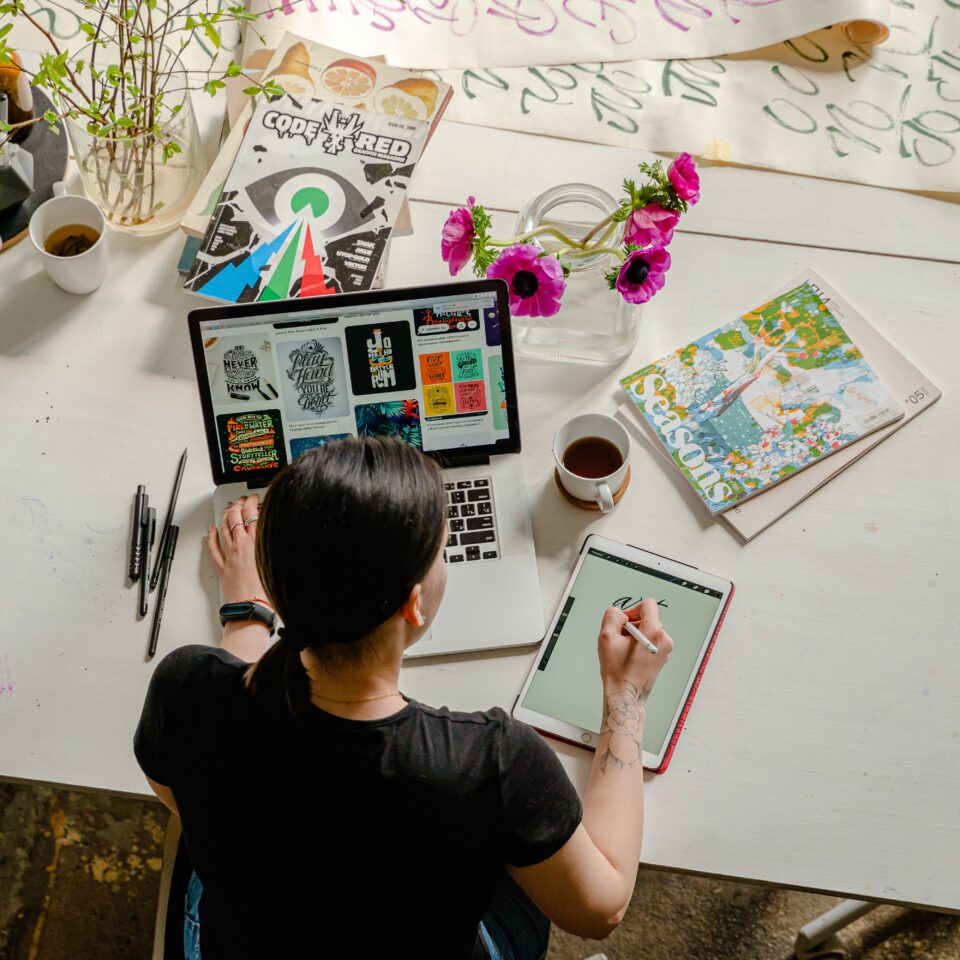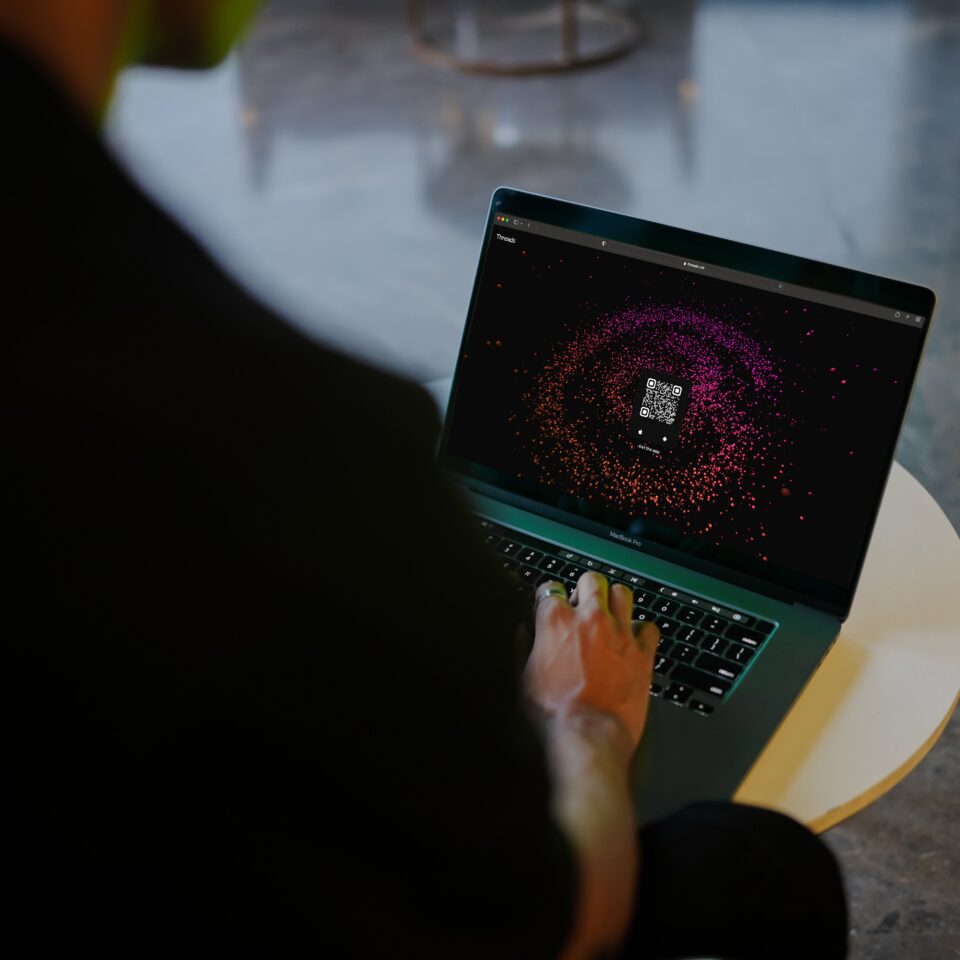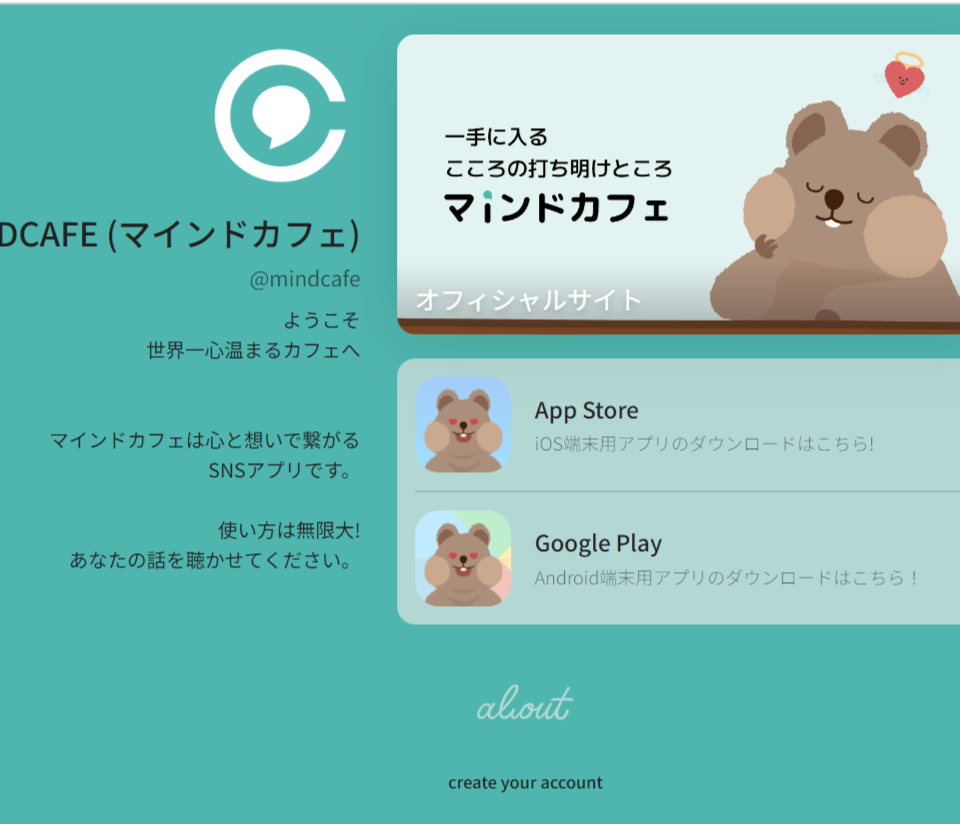スケジュールやタスク管理ツールがどうしても続かない、だらけてしまうというフリーランスの方も多いのではないでしょうか。自己管理をしなきゃいけないことは分かっていても、なかなか続けるのは難しいものです。
いろんなタスク管理に手を出してはすぐに挫折して、新しいものを見つけては「これならいけるかも!」と意気込んだもののまた三日坊主で終わり。
フリーランスは勤務時間も休日も仕事量も、全部自分で管理しないといけないから厄介ですよね。この記事ではめんどくさがりな方のために、すぐに試せるタスク管理のコツやツールをご紹介します。
タスク管理が続かない理由
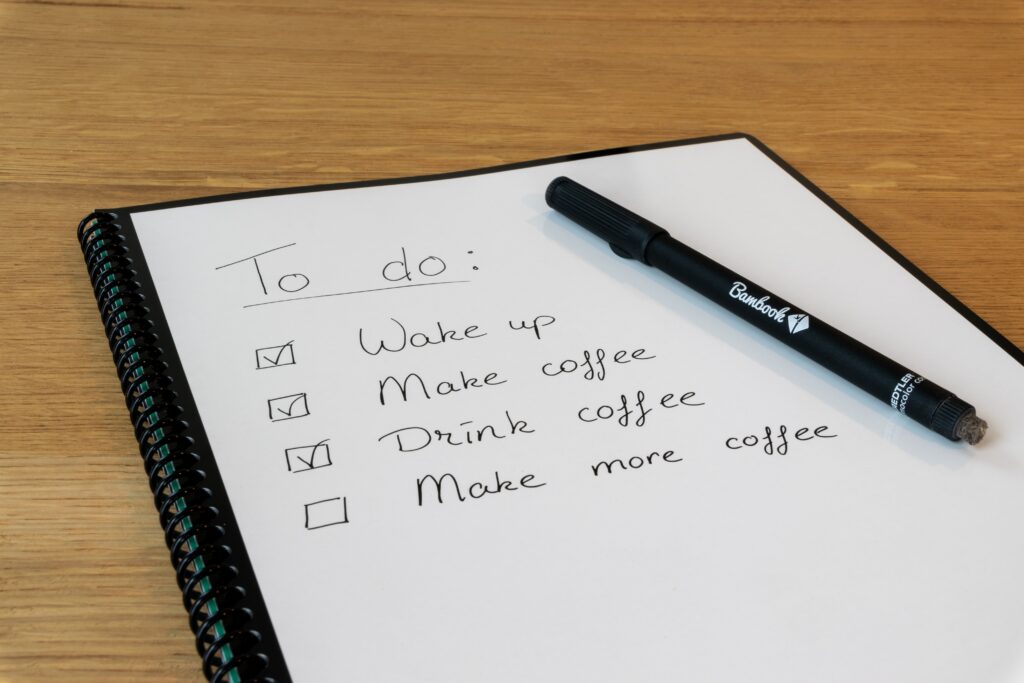
習慣化ができない
ダイエットや筋トレ、英語の勉強など何か新しいこともことを始めようと思っても、なかなか続けられない人は多いのではないでしょうか。そういった方はタスク管理も続かないはず。
今までメモを取る習慣やスケジュール管理をする習慣がなかった人が、いきなり細かくタスク管理をしようとすると難しいですよね。
それもそのはず。私たちの脳はいつもの習慣をキープするようプログラムされているので、いつもと違うことをやろうとすると抵抗してしまうのです。
タスク管理ツールを使うのがめんどくさい
タスク管理ツールをインストールして使い方を覚えて、日付を選んだりリマインダーを設定したり…といった作業に疲れてしまって、使うのがめんどくさくなることはありませんか?使い方が難しいツールだと、タスクを入力するのも嫌になってしまいますよね。
タスク管理ツールをインストールした日だけ頑張って、数日経つともう開かない。1ヶ月くらい経ってそっとアンインストール…そんな風に繰り返している方が多いはず。多機能なツールであればあるほど、続かなくなってしまいます。
To Do リストをこなせない
せっかく頑張ってTo Do リストを作っても、1日のうちに終わらなかったらテンションが下がってしまいますよね。「自分はこんなにも仕事が遅いんだ」と実感して、やる気がなくなることも。
筆者も1日で3記事書きあげようと思ってTo Do リストを作ったものの、実際は2つしか終わらなかった…と落ち込んだことが何度もあります。タスクにかかる時間を把握していないと、To Do リストにタスクをたくさん詰め込んでしまい、結局こなせなくなり失敗に終わってしまうのです。
めんどくさがりさんでもタスク管理を続けるコツ

小さくゆるくはじめる
タスク管理を習慣化するためには、まずは小さくゆるくはじめることが大切。最初は手帳を開いたりスケジュール管理アプリを開いただけで「合格!」と思ってしまいましょう。
「今日はアレをしてコレをして、何月何日までにあの案件を終わらせて」とこなせるのが理想ではあるかもしれませんが、結局続かなかったら意味がありません。まずはタスク管理ツールを開くことからスタートしましょう。
タスク管理は手帳やスマホでもできますが、筆者のおすすめはパソコンです。タスク管理をしようとスマホを手に取ったものの、InstagramやTwitter、LINEを開いてしまったという経験はありませんか?
そんな人はパソコンを起動すると同時にタスク管理ツールが開くように設定しておくと良いでしょう。仕事をしようとパソコンを開いた瞬間、勝手に立ち上がるので嫌でも目に入ります。目に入ったら「とりあえず入力してみるか……」という気にもなります。
タスク管理が続かないと思っている方は、自分の意志力に頼るのはNG。強制的に視界に入れて、とりあえずタスク管理ツールの存在を自分にアピールするのがおすすめです。
ToDoリストは大雑把に作る
巷に溢れているタスク管理術には、「タスクを細分化して、優先順位をつけて、並べ替えるべし!」と書かれていますが、それがめんどうで続けられないんですよね。細かくすればするほど、書く手間と時間がとられるのが嫌になってしまいます。
タスクを細かくしてToDoリストを作れる人は、そもそも自己管理能力が高いはず。「書くのが面倒だからタスク管理が続けられなくて困っているんだ!」という人は、今日は絶対にやらないといけないタスクだけを書き込みましょう。
また、1日に組み込むタスク数には、かなり余裕を持たせておくのもおすすめ。例えば、1日に3つのタスクをこなせる人なら、2つに設定しておきます。時間が余ったら3つ目に手を出すぐらいの方が、こなせなくなるリスクを減らすことができます。
ある程度「自分はこの仕事をこなすのに1時間がかかるな〜」等と把握しておいて、6割ぐらいのタスクを入れるといいでしょう。ほんとは2時間で終わる仕事も、3時間かかると思ってスケジュールを組むと、余裕を持ってこなせますよ。
タスク管理が続かない方におすすめ「Google ToDo リスト」
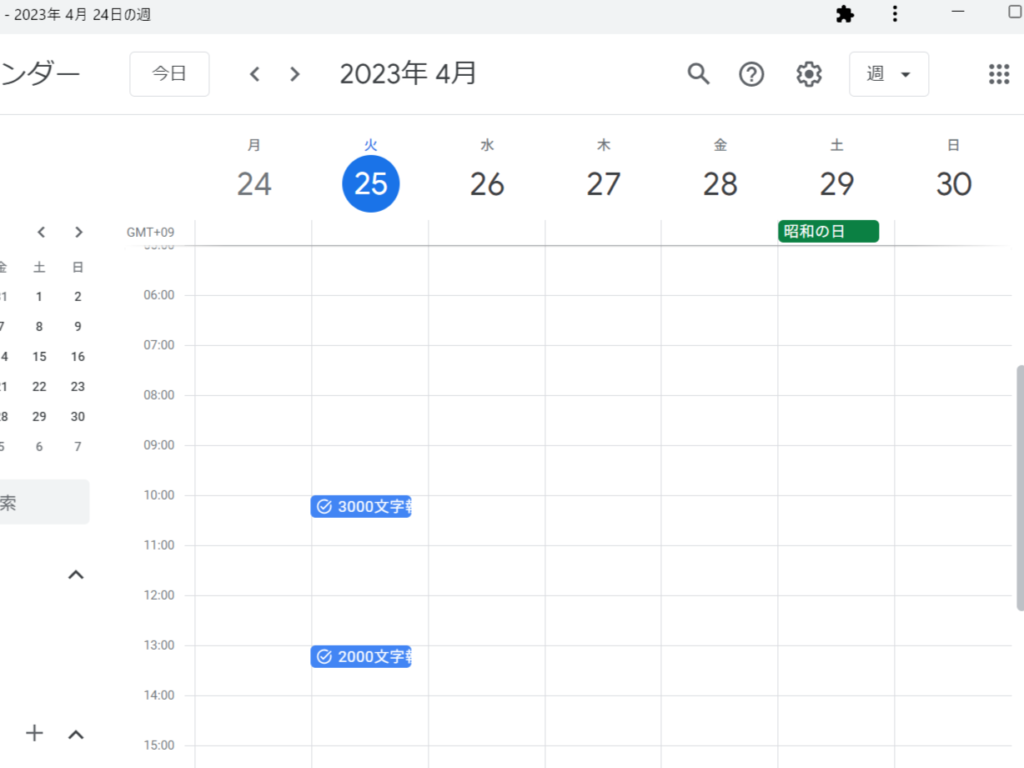
タスク管理ツールは、操作が複雑であるほど使うのが嫌になってしまう可能性があるため、とにかくシンプルなものを選ぶのがおすすめ。「Google ToDo リスト」は最低限の機能で見やすいので無理なく続けられます。またパソコンやスマホ、タブレットなどすべてのデバイスで使えて、いつでもどこでもタスク管理ができます。
「Google ToDo リスト」を使うメリット
パソコンの起動と同時に立ち上げられる
「Google ToDo リスト」は、「Googleカレンダー」と連携させることで、パソコンの起動と同時に立ち上げられるようになります。Windowsでの設定方法は以下の通りです。
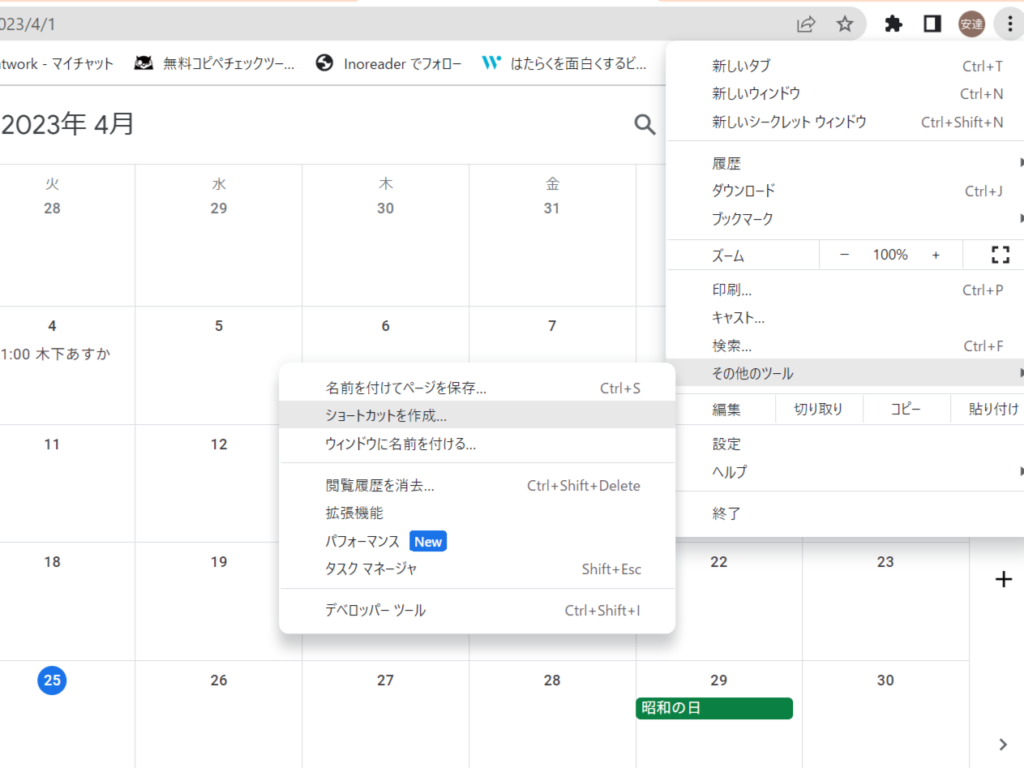
GoogleChromeを立ち上げてGoogleカレンダーを開き、設定ボタンをクリック。
「その他のツール」→「ショートカットを作成」をクリックすると、Googleカレンダーのショートカットがデスクトップ上に生成されます。
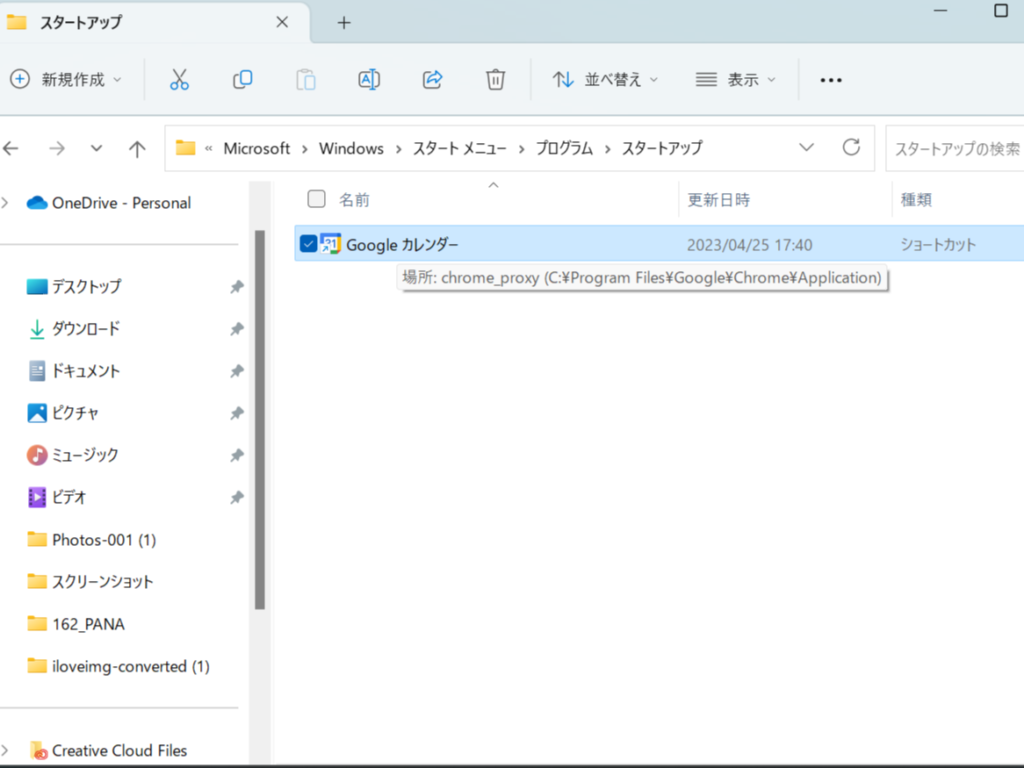
スタートアップアプリを登録するときは、Windowsキーと「R」キーを同時に押します。
検索ボックスに「shell:startup」と入力してOKをクリック。開いたスタートアップフォルダに、Googleカレンダーのショートカットを貼り付けましょう。
シンプルで操作が簡単
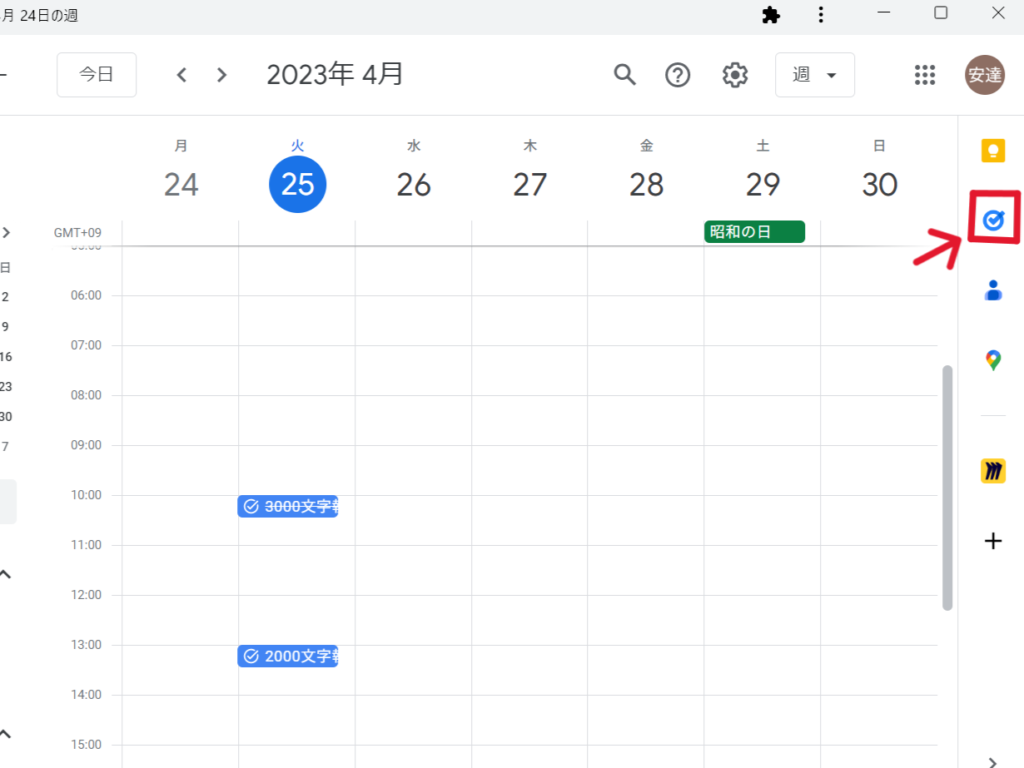
タスクを入力するときは、画面右側の「ToDoリスト」をクリック。
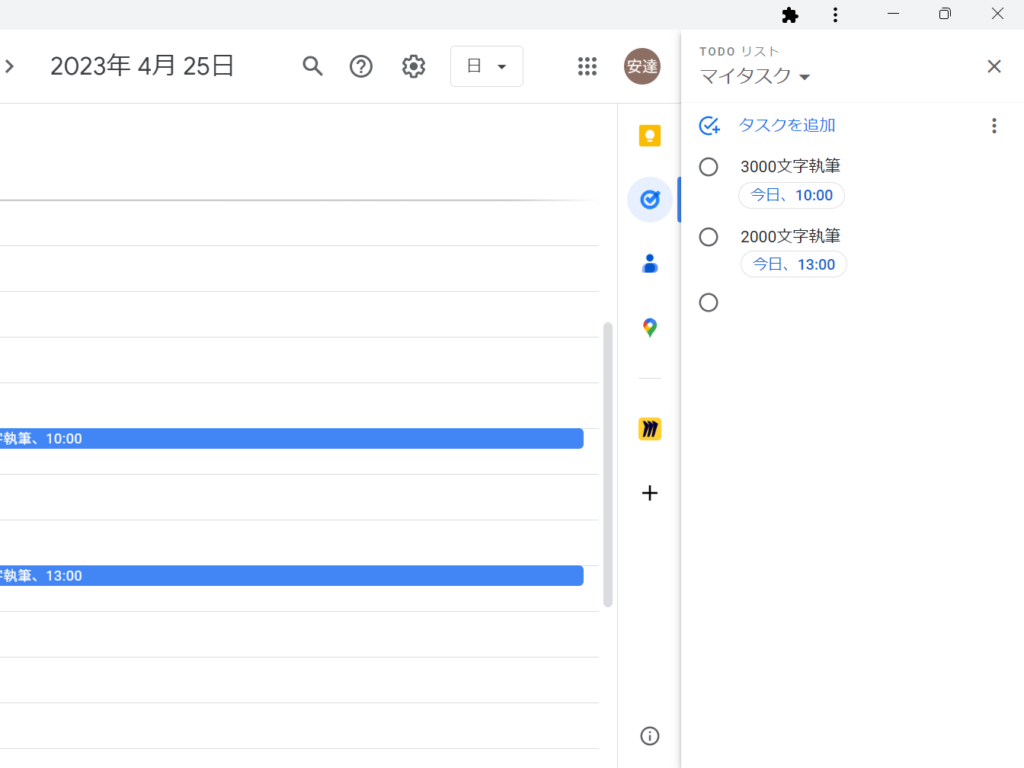
「タスクを追加」を押して、タスクのタイトル・詳細・日時を登録します。とりあえずその日やりたいことや、期限が決まっているものを入力していきましょう。
タスクの並べ替えも簡単。追加順や期限順を選択するだけで、自動でタスクを並び替えられます。また、ドラッグ&ドロップで自由に動かすこともできます。
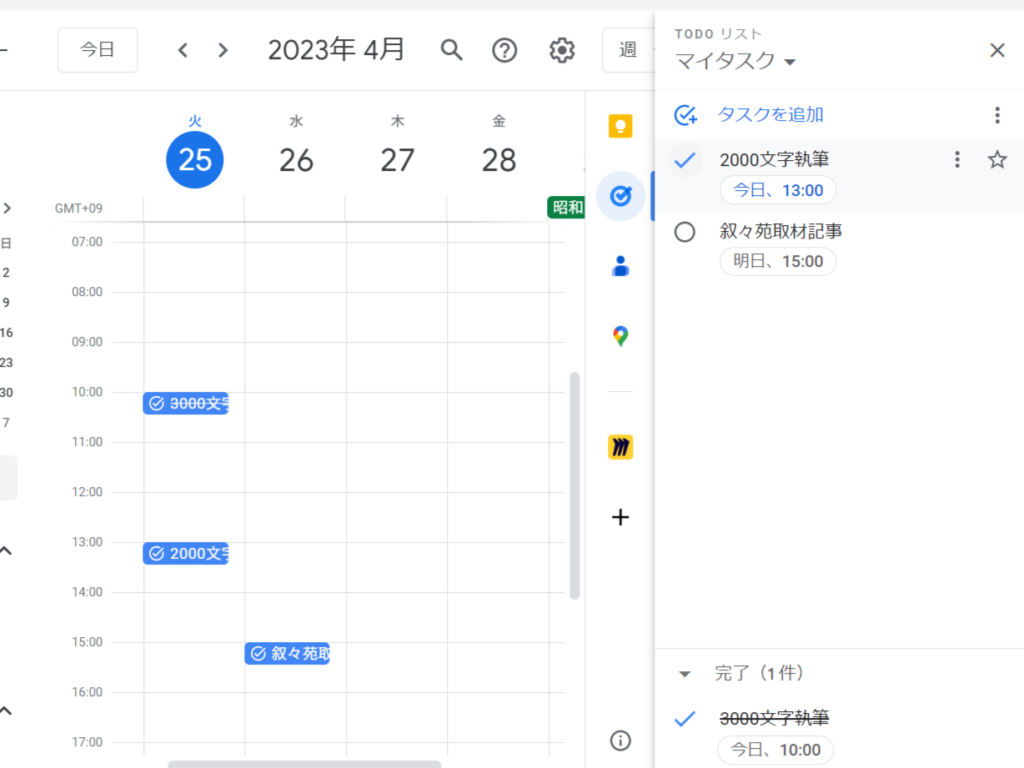
タスクを完了したら〇にチェックを入れるだけ。完了したタスクは画面下部の完了リストに移ります。完了済みタスクはいつでも確認できて、未完了に戻すことも可能です。
スタート時間をお知らせしてくれる
タスクのスタート時間をお知らせしてくれるのもうれしいところです。たとえばタスクの日時を朝10時に設定したとします。すると10時になるとパソコンの通知画面にタスクが表示されるので、ダラダラしてしまっていたとしても、仕事モードに切り替えることができます。
めんどうなタスク管理はとにかくシンプルに!
特に勤務時間や休日が決まっていないフリーランスには自己管理やタスク管理が重要ですが、続けられない人も多いはず。なにを試しても3日坊主で終わってしまう方は、とにかく小さくゆるく、シンプルにはじめるのがポイントです。
まずは仕事前にタスク管理ツールを開き、その習慣が身に付いたら1つだけでもタスクを登録してみるのがおすすめです。今回ご紹介した方法を参考に、タスク管理の習慣を身につけましょう。